Jak zrcadlit obrazovku Apple Watch na váš iPhone a ovládat jej
Různé / / April 03, 2023
Apple Watch slouží k mnoha účelům přímo na vašem zápěstí přehrávání hudby na soutěží s přáteli. Je to skoro jako nosit mini iPhone s užitečnými aplikacemi a funkcemi pro sledování zdraví. I když je přístup k požadovaným informacím na Apple Watch poměrně jednoduchý, malý displej se může zdát jako omezení. To je přesně důvod, proč nyní můžete zrcadlit obrazovku Apple Watch na váš iPhone a ovládat jej na dálku.

To je také mimořádně výhodné pro vývojáře aplikací, kteří chtějí své aplikace testovat na Apple Watch. Ať už chcete zkontrolovat údaje o své aktivitě, nebo dokonce hrát hru z Apple Watch na větším displeji, tento trik se může hodit. Zde je vše, co potřebujete vědět o zrcadlení obrazovky Apple Watch a jak jej povolit.
Podporovaná zařízení pro zrcadlení obrazovky Apple Watch
Schopnost zrcadlit obrazovku Apple Watch na iPhone byla představena jako součást iOS 16 a watchOS 9. Tuto funkci tedy mohou využívat pouze zařízení s těmito verzemi firmwaru. Zde jsou iPhony a Apple Watch kompatibilní s funkcí zrcadlení obrazovky.
Podporované iPhony:
- iPhone řady 14 a 14 Pro
- iPhone řady 13 a 13 Pro
- iPhone řady 12 a 12 Pro
- iPhone řady 11
- iPhone XS/XS Max
- iPhone XR
- iPhone X
- iPhone SE (2. a 3. generace)
- iPhone 8/8 Plus
Podporované Apple Watch:
- Apple Watch Ultra
- Apple Watch Series 8
- Apple Watch Series 7
- Apple Watch Series 6
Předpoklady pro zrcadlení obrazovky Apple Watch na vašem iPhone
Kromě toho, že máte podporovaný iPhone a Apple Watch, je potřeba splnit i některé další požadavky, abyste mohli přenést obrazovku Apple Watch na svůj iPhone.
- Připojte svůj iPhone a Apple Watch ke stejnému Apple ID.
- Povolte Wi-Fi a Bluetooth na obou zařízeních.
- Během procesu zrcadlení udržujte obě zařízení blízko sebe, protože pokud tak neučiníte, může to způsobit problémy s připojením nebo zpoždění.
- Aktualizujte na nejnovější verzi softwaru na iPhone i Apple Watch.
Jakmile splníte všechny tyto podmínky, zde je návod, jak zapnout zrcadlení na Apple Watch.
Jak povolit zrcadlení obrazovky na Apple Watch
Krok 1: Nasaďte si Apple Watch na zápěstí a odemkněte je.
Krok 2: Otevřete na svém iPhonu aplikaci Nastavení. Přejděte dolů do části Usnadnění.

Krok 3: V části Fyzické a motorické vyberte možnost „Zrcadlení Apple Watch“.

Krok 4: Zapněte přepínač vedle „Zrcadlení Apple Watch“.

Obrazovka vašeho Apple Watch se nyní bude zrcadlit na vašem iPhone.

Co můžete dělat po zrcadlení obrazovky Apple Watch
Proces zrcadlení probíhá přes AirPlay. Když se spustí proces zrcadlení, uvidíte podél okrajů Apple Watch modrý obrys.

Apple Watch můžete ovládat přes displej na vašem iPhonu. Přejetím prstem kolem se dostanete k různým nabídkám nebo klepnutím na ikonu digitální korunky nebo bočního tlačítka je aktivujte.

Spouštějte aplikace dle vlastního výběru buď přímo na Apple Watch, nebo přes zrcadlenou obrazovku a můžete je používat na větším displeji iPhonu.


Mezi provedením akce na Apple Watch a jejím zobrazením na zrcadlené obrazovce je mírná prodleva, ale určitě je použitelná.
Proč nefunguje zrcadlení obrazovky Apple Watch na mém iPhone
Může existovat několik důvodů, proč funkce zrcadlení obrazovky nemusí na vašich Apple Watch a iPhone fungovat. Zde je však několik řešení, která můžete vyzkoušet.
1. Připojte se ke stejné síti Wi-Fi na obou zařízeních
Jak již bylo zmíněno dříve, zkuste připojit svůj iPhone a Apple Watch ke stejné síti Wi-Fi, abyste zajistili, že budou moci snadno komunikovat.

Pokud na svém iPhonu používáte mobilní data, připojte se místo toho k síti Wi-Fi, aby se ke stejné síti připojily i hodinky Apple Watch.
2. Udržujte své Apple Watch blízko iPhonu
Vzhledem k tomu, že zrcadlíte displej bezdrátově, je nejlepší mít iPhone během procesu zrcadlení co nejblíže k Apple Watch.
3. Nabijte své Apple Watch
Je možné, že vaše Apple Watch nezrcadlí displej, aby šetřily baterii, pokud vám dochází šťáva.

Ujistěte se, že jste Apple Watch nejprve nabili na slušnou úroveň baterie a poté to zkuste znovu.
4. Přepněte režim Letadlo a zkuste to znovu
Přepnutím režimu Letadlo se resetují rádia na vašem iPhonu a Apple Watch. Před vypnutím tedy na pár sekund povolte režim Letadlo na iPhonu i na Apple Watch.
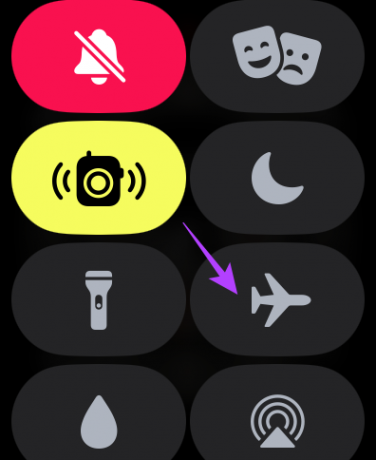
Poté podle pokynů znovu odešlete obrazovku. To by mělo potenciálně vyřešit případné problémy se zrcadlením.
Časté dotazy pro zrcadlení obrazovky Apple Watch
Stačí klepnout na tlačítko Zavřít v okně sdílení obrazovky na vašem iPhone a proces sdílení zastavíte.
Ano, zrcadlení obrazovky můžete používat na GPS i mobilní verzi Apple Watch.
Bohužel to zatím není možné. Možná to Apple v budoucnu představí, kdo ví?
Snímek obrazovky pořídíte současným stisknutím digitální korunky a bočního tlačítka.
Ovládejte své Apple Watch ze svého iPhone
Nyní můžete zrcadlit displej svých Apple Watch na iPhone a ovládat jej na dálku. Tímto způsobem získáte přístup ke všem informacím na Apple Watch na větší obrazovce. Vývojáři, kteří vytvářejí aplikace pro Apple Watch, také považují za užitečné odstraňovat problémy nebo ladit jejich aplikace přímo na displeji iPhonu.
Co si myslíte o této zbrusu nové funkci? Sdílejte komentáře níže.
Naposledy aktualizováno 20. února 2023
Výše uvedený článek může obsahovat přidružené odkazy, které pomáhají podporovat Guiding Tech. Nemá to však vliv na naši redakční integritu. Obsah zůstává nezaujatý a autentický.



